WordPress 사이트에서 스톡 사진 사용에 대해 알아야 할 모든 것
게시 됨: 2022-01-25
콘텐츠 마케팅 작업을 하거나 웹사이트용 이미지가 필요한 경우나 기타 다른 작업을 수행할 때 스톡 이미지는 분명한 이점이 있기 때문에 사용하는 것을 생각할 것입니다.
사진가를 고용하거나 전문 카메라에 투자하는 대신 창의적인 용도로 누구나 라이선스를 부여하거나 구매할 수 있는 이미지입니다. 특정 주제에 대한 풀 컬러 사진의 광범위한 라이브러리를 쉽게 검색하고 사용할 수 있습니다.
그러나 스톡 사진은 가짜로 악명이 높으며 잘못 사용하면 자료의 품질을 저하시킬 수 있습니다.
이 게시물에서는 평판을 해치지 않고 스톡 사진을 사용하기 위한 몇 가지 기본 규칙을 제공합니다.
그러나 그때까지 WordPress 웹 사이트에 이미지를 추가하는 방법을 알아 보겠습니다.
WordPress 페이지 또는 게시물에 이미지를 추가하는 방법
저는 항상 미디어 라이브러리에 이미지를 업로드하는 것으로 시작했습니다. WordPress 대시보드에서 미디어 -> 새로 추가로 이동합니다. 다음으로 단순히 이미지를 업로드할 수 있습니다. 나중에 쉽게 찾아볼 수 있도록 이미지에 적절한 이름을 지정하는 것이 좋습니다.
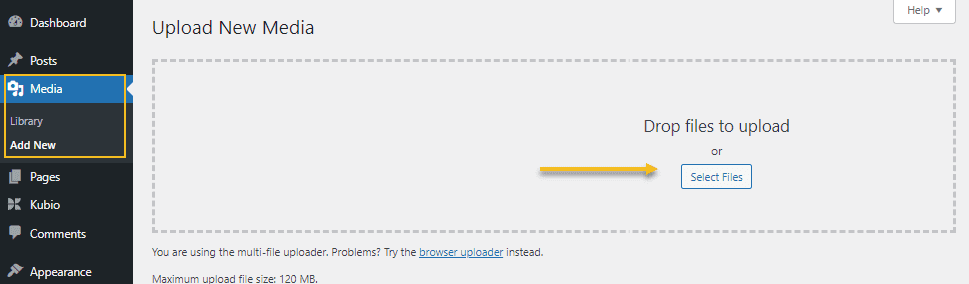
미디어 -> 라이브러리로 이동하면 모든 이미지를 볼 수 있고 날짜별로 정렬하거나 이름으로 찾을 수 있습니다.
이제 게시물에 이미지를 추가해 보겠습니다.
게시물로 이동하여 제목 위로 마우스를 가져갑니다. 제목 아래에 작은 메뉴가 표시됩니다. "편집"을 선택하여 게시물을 입력합니다. 페이지도 마찬가지입니다.
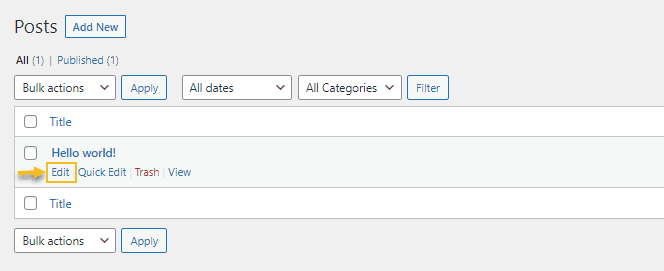
게시물 내부에서 "+" 기호를 찾으십시오. 그것을 클릭하면 블록 삽입기가 보일 것입니다. 이미지 블록을 검색합니다. 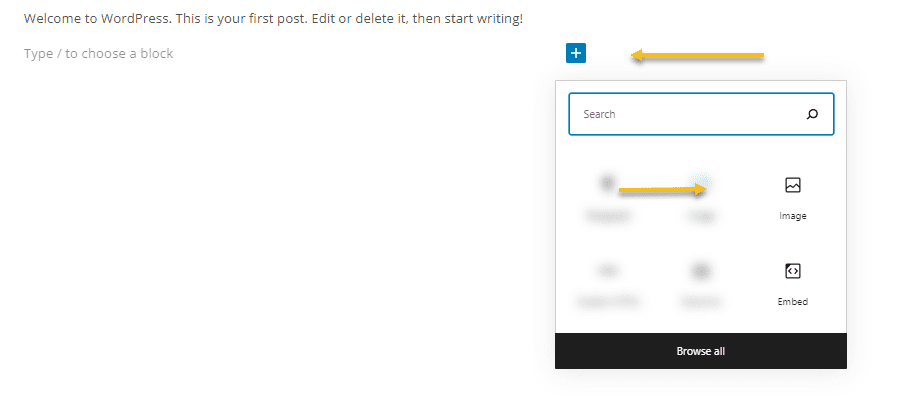
다음으로 수행할 수 있는 작업은 다음과 같습니다.
- 이미지 업로드(미디어 라이브러리에 바로 업로드하지 않은 경우),
- 미디어 라이브러리에서 이미지를 선택하고,
- URL을 통해 이미지를 추가합니다.
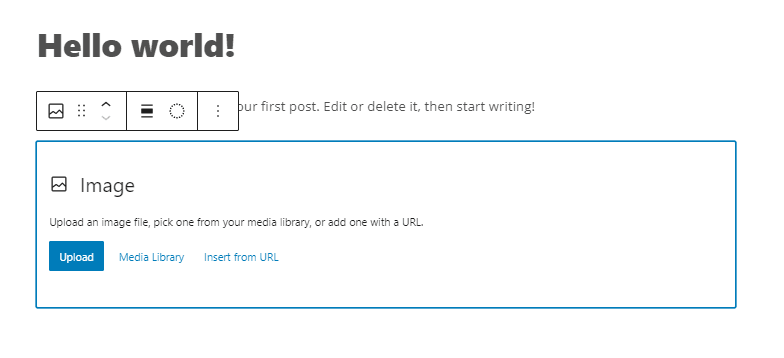
이전에 미디어 라이브러리에 이미지를 추가했으므로 미디어 라이브러리 옵션을 선택하겠습니다. 원하는 이미지를 클릭한 다음 "선택"을 누르십시오.
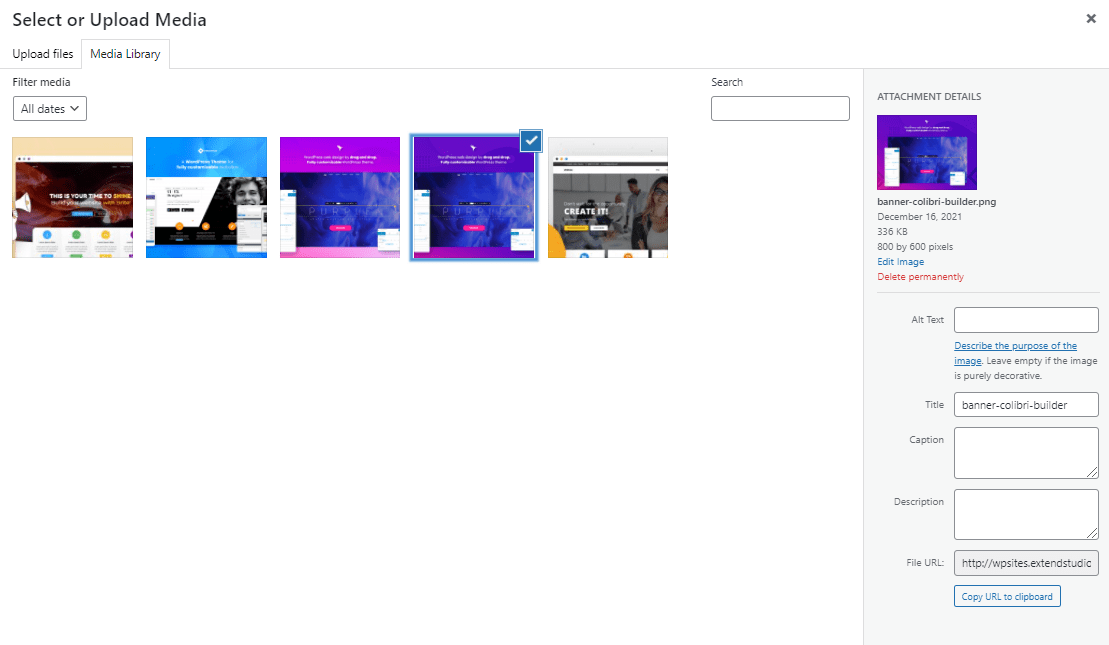
그리고 당신은 끝났습니다. 이미지가 있습니다.
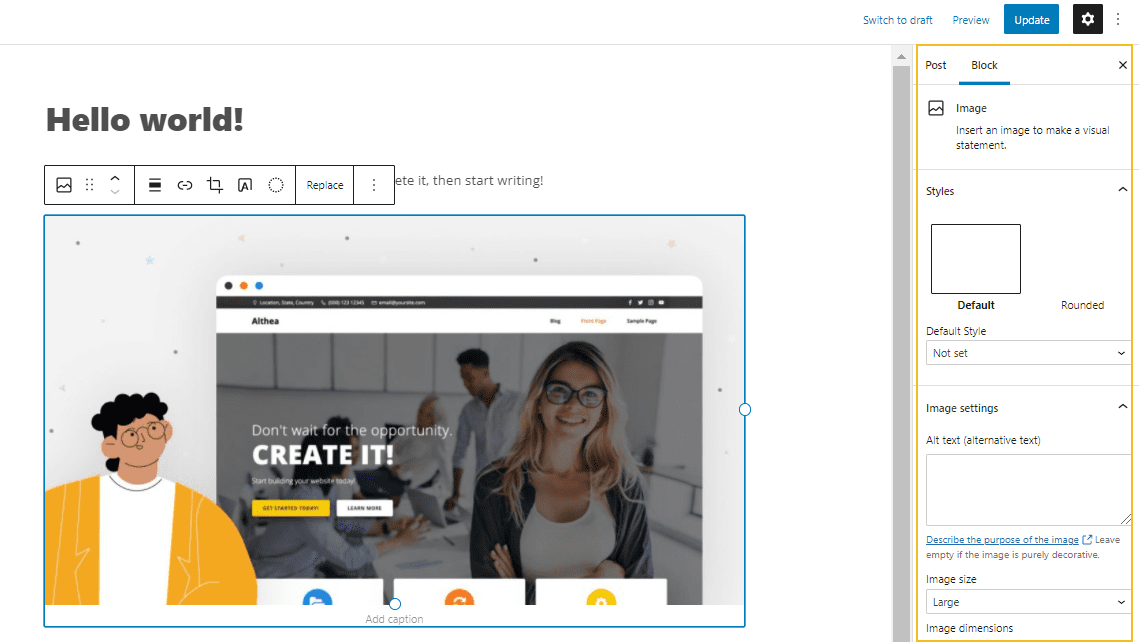
캔버스에서 이미지를 선택하면 오른쪽 패널에 몇 가지 기본 편집 옵션이 표시됩니다. Kubio 또는 Colibri와 같은 WordPress 페이지 빌더를 사용하는 경우 훨씬 더 많은 사용자 지정 옵션을 확인할 수 있습니다.
이제 WordPress 페이지 또는 게시물에 이미지(스톡 또는 원본)를 추가하는 것이 쉽습니다. 이러한 이미지를 결정하는 것은 그리 쉬운 일이 아닙니다. 스톡 사진은 탈출구를 제공할 수 있지만 주의해야 할 몇 가지 사항이 있습니다. 그리고 우리는 바로 이것에 대해 이야기할 것입니다.
1. 스톡 사진이 너무 많이 사용되었는지 확인하십시오.
스톡 이미지는 어디에나 나타날 수 있습니다. 그들은 어디에나 있을 수 있기 때문에 독자의 눈에는 귀하의 사이트가 고유성을 잃을 수 있습니다.
따라서 이를 방지하려면 다른 사이트에서 너무 많이 사용되지 않은 스톡 사진을 사용하십시오. 얼마나 많은 다른 웹사이트가 동일한 스톡 사진을 사용하는지 파악해야 사용 여부에 대한 정보에 입각한 결정을 내릴 수 있습니다. TinEye와 같은 온라인 도구를 사용하여 이 빈도를 결정할 수 있습니다. 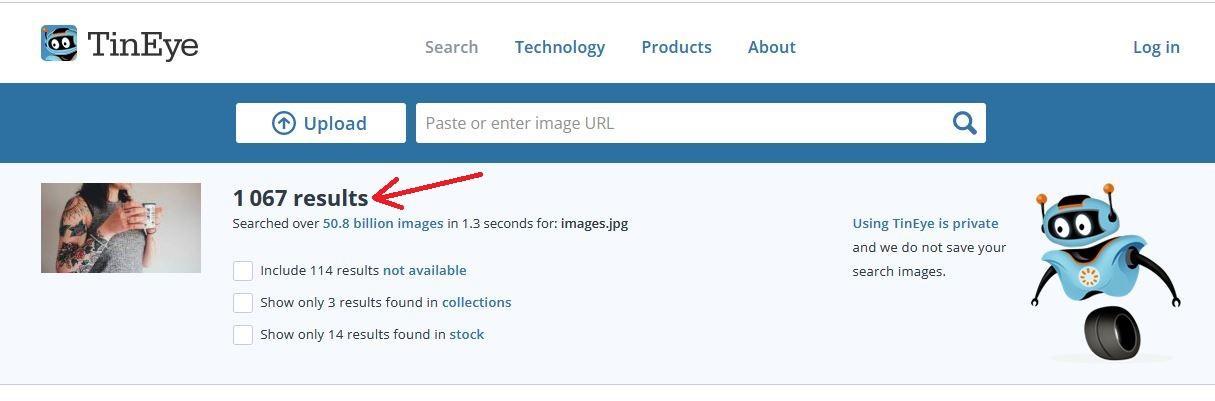
또는 Google 이미지를 사용하여 검색을 수행할 수 있습니다. 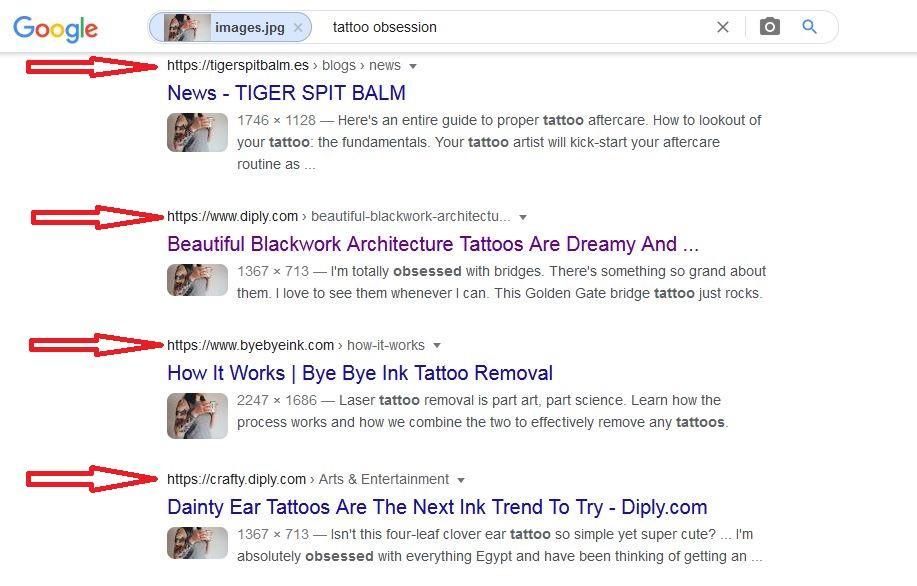
귀하가 수용할 수 있는 스톡 이미지의 사용 빈도를 결정해야 합니다. 제 경우에는 다른 사이트에서 3~4번 사용한 사진을 사용하지만 그 이상은 사용하지 않겠습니다.
2. 페이지와 채널에서 동일한 사진 스타일 사용
사용할 수 있는 스톡 사진이 많이 있습니다. gif, 스틸 사진, 인포그래픽, 애니메이션 등을 사용할 수 있습니다.
그러나 사용하는 스톡 사진이 브랜드 개성을 반영하는 동일한 스타일인지 확인하십시오.
따라서 예를 들어 B2B 청중을 대상으로 하는 진지한 웹사이트라면 기사에 재미있는 GIF를 사용하지 마십시오. 독자들은 당신을 그런 식으로 진지하게 받아들이지 않을 것입니다. 특정 틈새 시장에서 권위자로 여겨지는 웹사이트라면, 재미를 더하는 밈이 아니라 진지함을 발산하는 스틸 사진을 사용하는 것이 가장 좋습니다.
아이디어는 브랜드와 일관성을 유지하는 것입니다. 당신은 독자들이 당신을 특정 작문 스타일과 연관시키기를 원하는 것과 거의 같은 방식으로 동일한 이미지 스타일과 연관시키기를 원합니다.
다음은 ColibriWP 블로그의 예입니다. 일관성을 위해 보라색 그라디언트가 각 블로그 게시물 사진의 상단에 나타납니다(여기에 사용된 이미지는 스톡 이미지가 아니지만 요점을 설명하기 위해 이것을 언급했습니다). 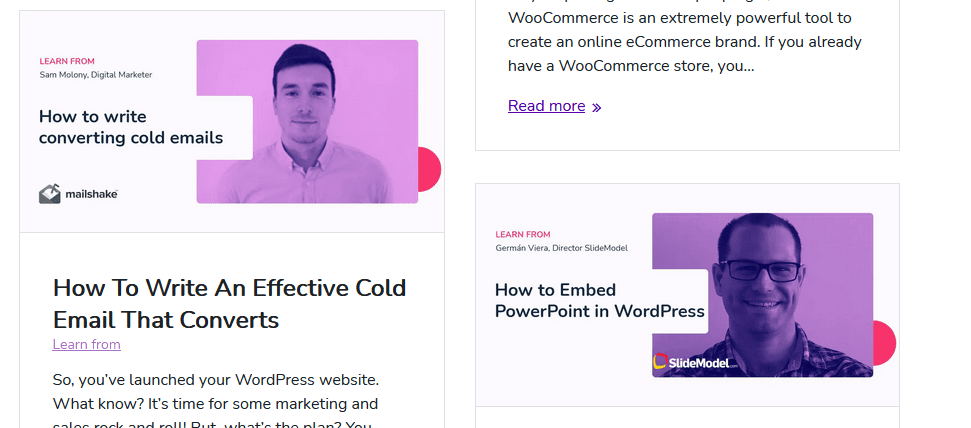
따라서 사람들이 이미지에서 보라색을 보면 ColibriWP의 이미지라고 결론을 내릴 수 있습니다.
또한, ConvertSquad 블로그에서 사용된 이미지는 일관성을 위해 평평한 배경에 3D와 유사한 요소가 있습니다.
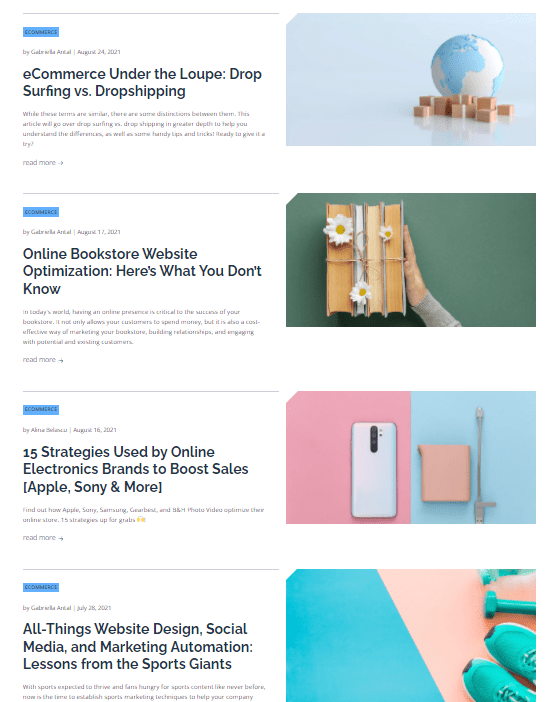
웹사이트뿐만 아니라 뉴스레터 및 소셜 미디어와 같은 다른 플랫폼에서도 동일한 이미지 스타일을 사용해야 합니다.
브랜드 이미지를 손상시킬 수 있는 이미지 스타일의 갑작스러운 변경을 방지하려면 동일한 사진 스타일을 가진 한 사진 작가의 사진을 사용하십시오. 일관된 브랜딩 경험을 위해 각 이미지에 동일한 텍스트 서체가 있는지 확인하십시오.
3. 스톡 사진에 개인적인 느낌을 주기
비즈니스로서 브랜드를 반영하도록 사용자 정의하지 않고 스톡 이미지를 계속 사용하면 눈에 띄기 어려울 것입니다.
그러나 스톡 이미지를 어떻게 개인화합니까?
좋은 소식은 Canva, Pixlr X, Adobe Spark, Photoshop 및 Luminar와 같은 도구를 사용할 수 있다는 것입니다.
배경색을 자신에게 맞는 색으로 변경할 수 있습니다. 또는 재미있는 개성을 가진 브랜드라면 밈으로 변환할 수 있습니다. Hubspot은 스톡 이미지를 개인화하는 방법의 예를 제공합니다. 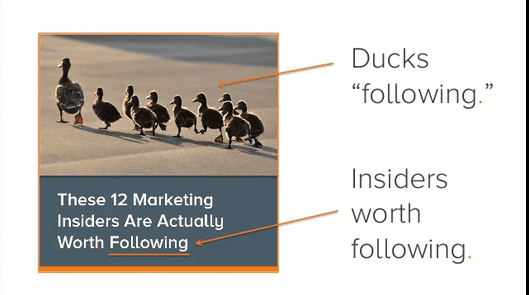

둔탁한 스톡 이미지가 갑자기 Hubspot의 유쾌한 성격을 어떻게 반영하는지 보셨습니까?
사진에 요소나 텍스트의 크기를 조정하고 재정렬하고 추가할 수도 있습니다.
4. SEO 친화적인 스톡 사진 사용
Google은 사용자 경험을 SEO 순위 요인으로 간주하기 때문에 스톡 사진을 표시하는 것은 브랜드 측에서 좋지 않은 사용자 경험으로 보일 수 있습니다. 즉, Google은 검색 결과의 스톡 이미지를 포함하여 페이지를 강등할 수 있습니다.
따라서 스톡 이미지를 사용하는 경우 먼저 SEO에 맞게 이미지를 최적화해야 합니다.
다음은 세 가지 필수 단계입니다.
사진 크기 조정: 페이지 속도는 Google의 SEO 요인이 되고 있으며 큰 사진은 웹사이트 속도를 크게 저하시켜 사용자 경험을 저하시킵니다. 모바일 검색이 증가하고 있기 때문에 이미지 최적화는 웹사이트에서 더욱 중요합니다. 대부분의 스마트폰에서 최적의 이미지 해상도는 640 x 320 픽셀입니다. 사진 크기 조정에 대해서는 나중에 자세히 살펴보겠습니다.
이미지 이름 바꾸기 : 이미지 제목은 Google에서 이미지에 대한 정보와 SEO에 영향을 미치는 내용을 결정하는 데 도움이 됩니다. 따라서 이미지 이름에 키워드를 포함하십시오. 사이트의 각 페이지 또는 블로그 게시물에 대해 하나의 중점 키워드와 하나 또는 두 개의 지원 키워드를 선택하는 것이 가장 좋습니다.
SEO 친화적인 대체 텍스트 작성: 이미지 대체 텍스트는 웹사이트의 각 이미지에 첨부된 설명입니다. 검색 엔진은 느린 연결과 같은 기술적인 문제가 있는 경우 사진을 이해하는 데 사용합니다. 대체 텍스트에서 이미지의 내용을 직접 설명해야 합니다.
데이터에 따르면 이미지가 있는 기사는 이미지가 없는 기사보다 전체 조회수가 94% 더 많습니다. 그러나 그것을 과용하지 마십시오. 좋은 사용자 경험과 메시지를 시각적으로 전달할 필요성 사이에서 균형을 유지하십시오.
5. 전체 시각적 계획의 일부여야 합니다.
원한다고 스톡 이미지를 사용하지 마십시오. 원본 사진과 마찬가지로 스톡 이미지는 사이트에서 목적에 부합해야 합니다. 스톡 이미지를 단순히 필러로 사용하지 마십시오.
이것을 설명하는 가장 좋은 방법은 예를 들어주는 것입니다.
예를 들어 Shotkit 은 웹사이트에 사진 장비에 대한 전문가 리뷰를 게시합니다. 따라서 각 기사에서 검토 중인 장비의 원본 사진을 사용합니다. 이 아이디어는 리뷰를 읽는 사람들이 작가가 말하는 내용을 시각화하기 위한 것입니다.
사용된 그림의 유형도 이 목표와 일치합니다.
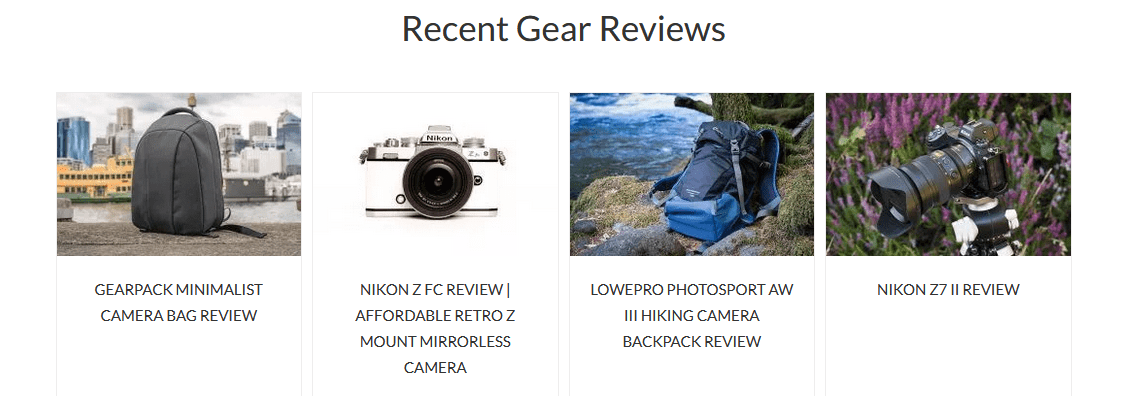
사용된 이미지는 각 장비 세부 사항에서 독자의 주의를 분산시킬 수 있는 밈이나 애니메이션이 아닌 스틸 사진입니다.
따라서 스톡 이미지를 사용하기 전에 먼저 콘텐츠의 목표를 결정하십시오. 이미지는 궁극적으로 청중이 원하는 행동을 취하도록 하는 전반적인 시각적 계획의 일부여야 합니다.
사용할 리소스
이제 사이트에서 스톡 이미지를 사용하는 모범 사례를 알았으므로 사용할 수 있는 몇 가지 도구와 이러한 유형의 이미지를 사용하여 콘텐츠를 만들기 위해 액세스할 수 있는 웹사이트를 살펴보겠습니다.
스톡 이미지를 위한 웹사이트
스톡 사진 웹 사이트는 많이 있습니다. 일부 회사는 사진 사용에 대해 수수료를 부과합니다. 다음은 이러한 사이트 중 일부입니다.
Twenty20/Envato 요소: Twenty20과 Envato Elements가 함께 모여 하나의 스톡 사진 플랫폼을 만들었습니다. 무제한 스톡 사진의 경우 연간 $200를 지불합니다. 그들은 사진이 사실적이고 사실적으로 보이도록 노력합니다.
IStock: 광범위한 라이브러리가 있습니다. 잘 디자인된 일러스트와 벡터가 특징이지만 사진은 스톡 느낌입니다. 가격은 매년 $348에서 $1176 사이입니다.
Shutterstock: 가격이 비싸지만 원하는 모든 것을 제공합니다. Shutterstock은 특정한 것을 찾고 있다면 이상적인 장소입니다. 예산이 제한되어 있다면 대신 무료 스톡 사진을 제공하는 웹사이트를 방문할 수 있습니다. 이들 중 많은 것들이 있지만 일부는 광범위한 라이브러리와 탐색 용이성으로 인해 눈에 띕니다. 목록은 다음과 같습니다.
Pixabay: 240만 개 이상의 고품질 스톡 사진, 일러스트레이션, 벡터, 비디오 및 음악 음향 효과를 사용할 수 있습니다. Pixabay의 사진과 영상은 모두 Creative Commons CC0에 따라 라이선스가 부여되어 있어 상업적 사용이 무료입니다. 귀속은 필요하지 않습니다.
Pexels: 사진과 비디오가 있습니다. 하지만 가장 좋은 점은 리더보드 페이지에서 최고의 사진작가를 볼 수 있다는 것입니다. 사용된 자료에도 저작자 표시가 필요하지 않습니다.
Unsplash: 광범위한 사진 라이브러리도 포함하지만 비디오, 벡터 또는 그림이 없습니다. 모든 사진은 Unsplash Creative Commons 라이선스 하에 있습니다. Unsplash를 사용하면 플랫폼에서 사진 작가를 고용하고 연락할 수도 있습니다.
일부 다른 무료 스톡 사진 출처는 저작자 표시를 요구할 수 있습니다. 사진을 사용하기 전에 플랫폼의 조건을 주의 깊게 이해해야 합니다.
이미지 크기 조정 도구
대부분의 사진과 스톡 이미지는 크기가 크며 사이트, 소셜 미디어, 이메일 또는 SEO 목적으로 사용하려는 경우 크기 조정이 필요합니다. 이미지 품질과 사진 크기 사이의 올바른 균형을 맞추는 것이 중요합니다. 또한 이미지를 전문적으로 보이게 하려면 이미지를 늘리지 마십시오.
도구를 사용하여 이미지 크기를 조정할 수 있습니다. 다음은 온라인에서 사용할 수 있는 상위 세 가지 이미지 크기 조정 도구 목록입니다.
축소된 이미지: 압축 및 크기 축소를 수행하고 생성된 사진을 JPG, PNG, GIF 또는 BMP 형식으로 저장할 수 있는 간단한 온라인 도구입니다.
Fotor.com: 이것은 고급 무료 도구입니다. 그것은 당신이 원하는대로 사진의 크기를 조정, 개선 및 변경할 수 있습니다. 그러나 품질을 잃지 않고 사진 크기를 쉽게 조정할 수 있습니다.
이미지 크기 조정: 사용자는 이 도구의 사용 편의성을 좋아합니다. 이 도구를 사용하면 각 이미지의 최상의 품질을 유지할 수 있습니다.
스톡 이미지는 총 파일 크기가 1200픽셀 이하 또는 250KB 이하로 유지하는 것이 가장 좋습니다. 모든 기기에서 사진이 잘 보이도록 해야 합니다.
WordPress 웹 사이트에서 Smush와 같이 이미지 등을 최적화하는 플러그인을 사용할 수도 있습니다.
결론
스톡 사진은 가짜로 인식될 수 있지만 생각만큼 나쁘지는 않습니다. 독자가 독자를 높이 평가하고 목적에 부합하도록 할 수 있습니다. 이 기사에서 몇 가지 팁을 배웠습니다.
자주 사용하지 않도록 하고, 사이트 페이지와 채널에서 일관된 이미지 스타일을 사용하고, 개인적인 느낌을 주고, SEO에 최적화된 사진을 사용하십시오. 마지막으로, 사용하는 모든 스톡 이미지가 전반적인 시각적 마케팅 계획의 일부인지 확인하십시오.
이러한 전략을 따르면 스톡 이미지가 귀하와 귀하의 비즈니스에 최상의 결과를 가져다 줄 것입니다.
행운을 빕니다!
